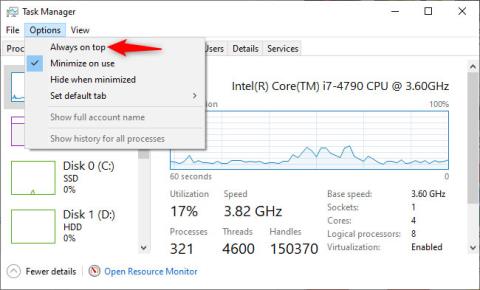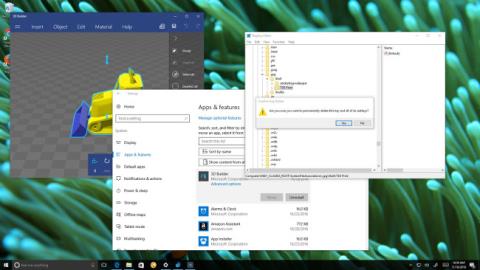Microsoft endret kontekstmenyen på Windows 11, og forvirret mange brukere
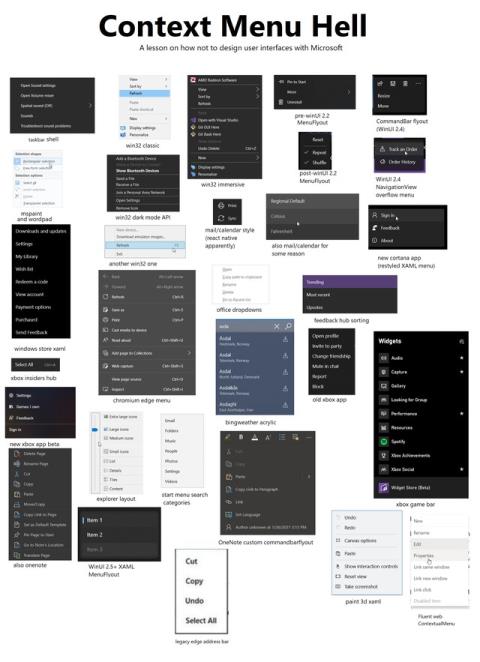
Kanskje de som har for vane å høyreklikke og velge Oppdater, må lære å glemme denne operasjonen.
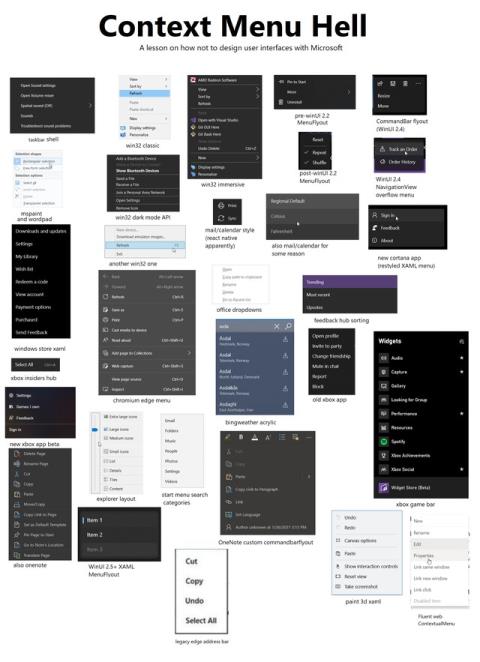
Microsoft har nettopp offisielt lansert den første testversjonen av Windows 11 Insider Preview. I denne versjonen er designforbedringer og noen nye funksjoner utgitt av Microsoft.
Det mest bemerkelsesverdige punktet med Windows 11 Insider Preview er den nye kontekstmenyen. Kontekstmenyen er menyen som vises når du høyreklikker på skjermen eller programmer, stasjoner, mapper... Som du kan se, har den nye menyen et mer romslig grensesnitt, inspirert av Fluent Design. .
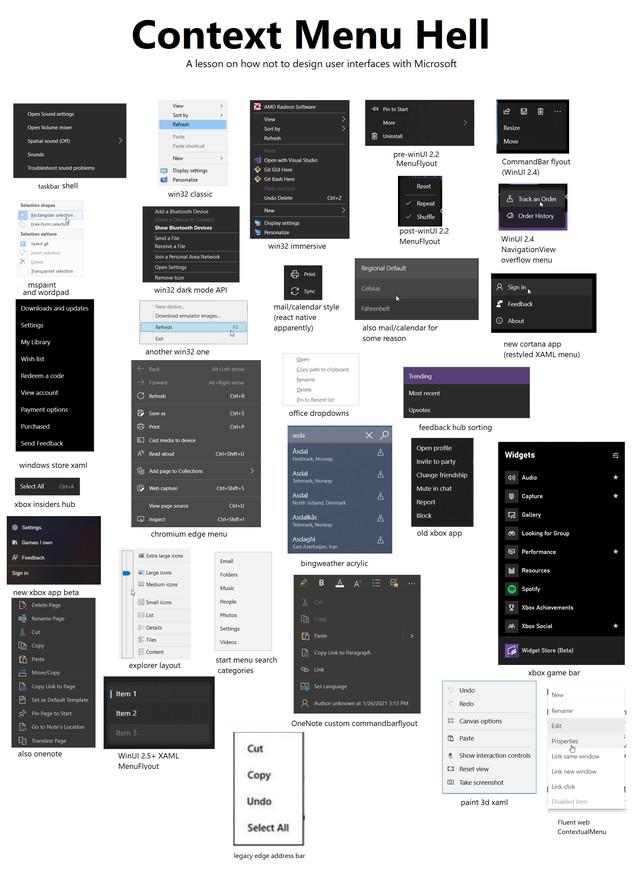
Hurtigmenyer er fulle av problemer på Windows 10
Microsoft har bedt utviklere om å følge en kontekstmenydesignmal for applikasjoner på Windows 11. I tillegg til estetikk gir den nye kontekstmenyen også konsistens til Windows 11. På Windows 10, hver applikasjon Det er en kontekstmeny som skaper et rot.
Imidlertid forvirrer den nye kontekstmenyen også mange brukere. For eksempel er kontekstmenyen når du klikker på startskjermen fullstendig oppdatert. Alternativer kjent for det gamle grensesnittet som Ny (opprett mappe...), Oppdater... vil være skjult inne i Vis flere alternativer-knappen.
De som har for vane å høyreklikke og velge Oppdater, må definitivt venne seg til den nye operasjonen.
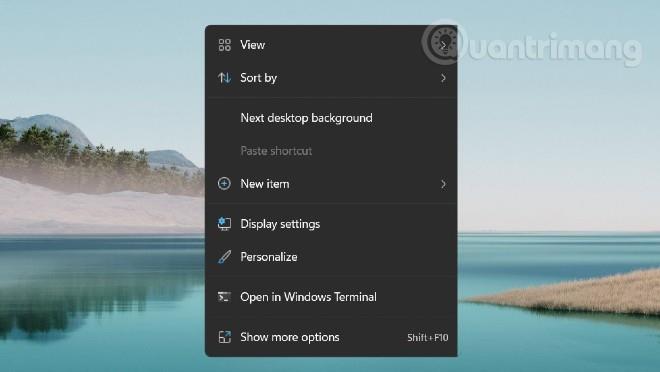
Microsoft endret kontekstmenyen på Windows 11, og forvirret mange brukere
En annen ting å merke seg er at Windows 11 ikke vil tillate at applikasjonsikoner vises i store størrelser med etiketter på oppgavelinjen. Alle applikasjoner vil vises med små ikoner, uten bildetekst, og hvis en applikasjon har flere vinduer, vil de vises med flere ikoner stablet oppå hverandre.
Dette er den typen design som mange tror Microsoft har lært av Apples macOS. Det bidrar til å forbedre estetikken og gjør også Windows 11 mer fleksibel på mange enheter. Men for eldre brukere vil denne typen skjerm forårsake mange vanskeligheter.
Du kan installere for å oppleve Windows 11 Insider Preview i henhold til instruksjonene i artikkelen nedenfor:
Hver gang du oppretter en fil eller applikasjon, er det ofte midlertidige filer vedlagt, men de er bare effektive på det aktuelle tidspunktet. Når de ikke er i bruk, vil disse midlertidige filene ta opp plass på datamaskinen din. Så hvordan sletter du dem automatisk? La oss finne ut detaljene i artikkelen!
Windows 10 har noen skjulte innebygde ytelsesmonitorer som kan hjelpe. Du kan til og med alltid ha Windows-skjerm-FPS øverst.
Windows 10 er ikke bare supplert, men også forbedret med andre funksjoner. En av de nye standardappene innebygd i Windows 10 er 3D Builder-appen, designet for å lage, redigere og 3D-utskriftsmodeller for en 3D-skriver. Men selv om 3D-skrivere er rimelige, trenger ikke alle å bruke 3D Builder-appen.
Hvis du søker etter tilkoblede stasjoner på Windows 10 versjon 1903, vil du se at noen enheter mangler. Det er faktisk ikke tilfelle, de er fortsatt der, og her er hvordan du finner dem gjennom Innstillinger-appen.
Systemgjenopprettingsfunksjonen lar brukere, i tilfelle et problem, gjenopprette datamaskinen til en tidligere tilstand (gjenopprettingspunkt) uten å miste personlige datafiler.
Windows 10 kan nå automatisk huske og gjenåpne applikasjoner fra tidligere økter når du logger tilbake på samme systembrukerkonto.
Å endre visningstiden for varsler på datamaskinen vil hjelpe oss med å kontrollere systemet bedre, uten å måtte gå inn på handlingssenteret for å se på varslene.
Når du logger på en Windows 10-datamaskin med en Microsoft-konto, vil Windows 10-påloggingsskjermen vise navnet og e-postadressen til den sist påloggede brukeren. Men hvis du bruker en offentlig datamaskin, eller når noen låner datamaskinen din for å bruke den, vil ikke all din personlige informasjon, spesielt Microsoft-kontoen din, bli oppbevart trygt.
Denne veiledningen viser deg hvordan du endrer arbeidsgrupper på din Windows 10-PC for å bli med i en eksisterende arbeidsgruppe på nettverket eller opprette en ny.
Har du noen gang lurt på hvilke programmer på datamaskinen din som bruker mikrofonen din? En ny funksjon i Windows' mai 2019-oppdatering vil svare på det spørsmålet.